怎么把cd驱动器改回普通u盘 电脑插入U盘后显示为CD驱动器如何处理
更新时间:2023-12-08 17:44:52作者:xtang
在使用U盘时,有时候我们会遇到一个问题:电脑插入U盘后显示为CD驱动器,而无法正常使用,这种情况给我们的使用带来了一定的困扰。究竟是什么原因导致了U盘被误识别为CD驱动器呢?更重要的是,我们应该如何处理这个问题,将U盘重新恢复为普通的存储设备?下面我们将一起来探讨这个问题的解决方法。
步骤如下:
1.将系统U盘插入电脑,可以看到大部分内存空间都在CD驱动器中;
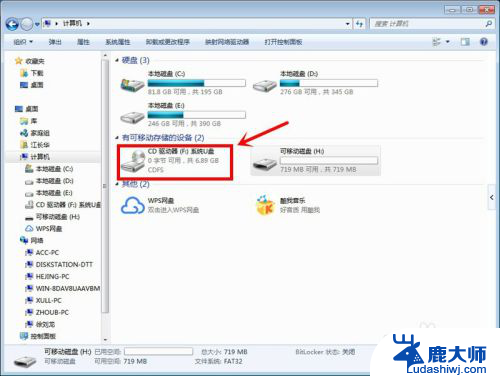
2.在网上下载U盘芯片检测工具ChipGenius,打开软件检测U盘的芯片。记下主控厂商和主控型号;
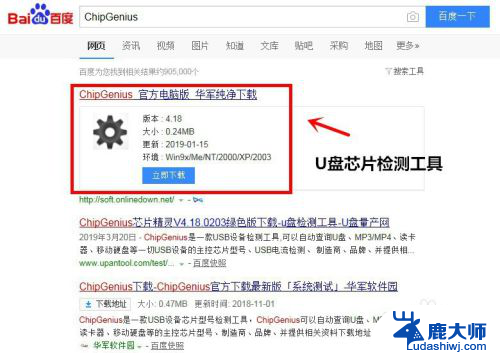
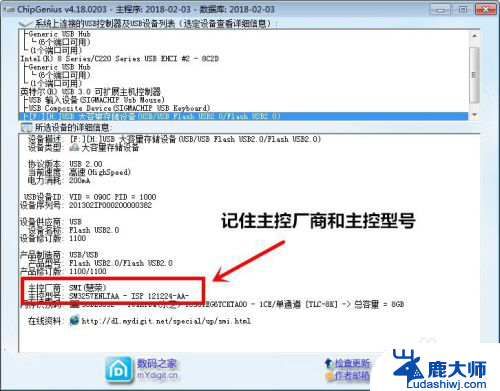
3.在网上搜索主控厂商,并下载与主控型号一致的U盘量产工具;
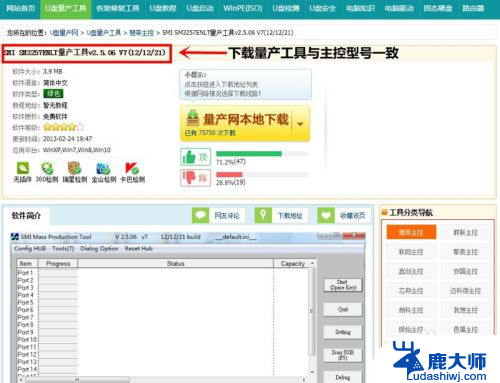
4.运行U盘量产工具,如果在ITEM没有找到U盘。点击Scan USB(F5)搜索;
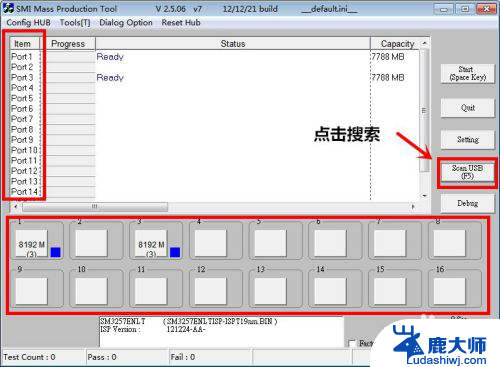
5. 可以看到U盘有将近8G的空间,点击Start按钮。对U盘进行还原;
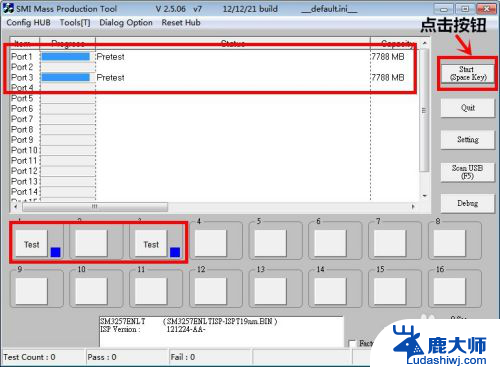

6.之后将U盘重新插拔后,就可以看到U盘存储已经正常了。
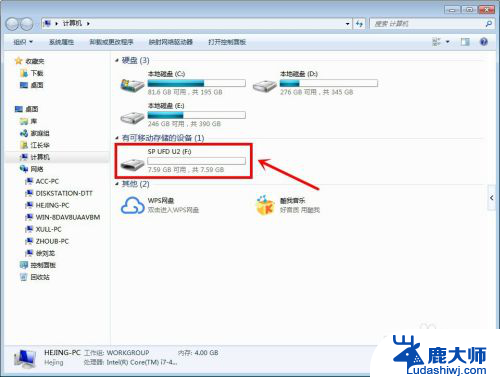
以上就是如何将CD驱动器改回普通U盘的全部内容,如果还有不清楚的用户,可以参考本文的步骤进行操作,希望本文对大家有所帮助。
怎么把cd驱动器改回普通u盘 电脑插入U盘后显示为CD驱动器如何处理相关教程
- u盘在电脑提示请将磁盘插入 电脑插入U盘后出现可移动磁盘提示怎么办理
- 为什么插入u盘电脑不显示 如何解决电脑不显示插入的U盘的问题
- macbook插上u盘不显示怎么办 苹果Mac系统u盘移动硬盘插上后桌面不显示怎么办
- u盘出现可移动磁盘 U盘插入电脑提示插入可移动磁盘无法识别
- 我的电脑里面不显示u盘 U盘插入电脑后为什么不显示在我的电脑中
- 插入u盘出现了两个不同的盘 U盘插入显示两个怎么办
- 硬盘符号怎么更改 如何更改Windows中的磁盘驱动器盘符
- 一插u盘电脑就蓝屏 电脑插入U盘后蓝屏怎么办
- 移动硬盘在mac电脑上显示不出来 苹果Mac系统插入u盘移动硬盘桌面不显示怎么办
- u盘插上去有两个磁盘 U盘插入显示两个怎么办
- 笔记本电脑怎样设置密码开机密码 如何在电脑上设置开机密码
- 笔记本键盘不能输入任何东西 笔记本键盘无法输入字
- 苹果手机如何共享网络给电脑 苹果手机网络分享到台式机的教程
- 钉钉截图快捷键设置 电脑钉钉截图快捷键设置方法
- wifi有网但是电脑连不上网 电脑连接WIFI无法浏览网页怎么解决
- 适配器电脑怎么连 蓝牙适配器连接电脑步骤
电脑教程推荐